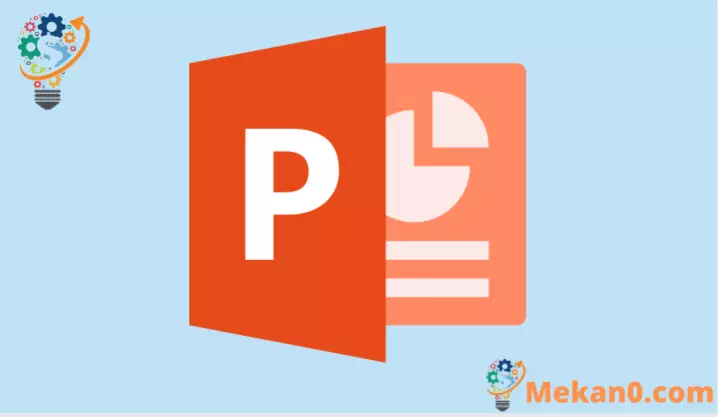Mar a chruthaicheas tu Diagraman Microsoft PowerToys airson Windows 11
Mura h-eil dealbhadh cuibhrichte Snap dìreach ga ghearradh dhut, feumaidh tu cumhachd FancyZones airson dealbhadh gnàthaichte.
Chan eil teagamh nach eil Snap Layouts ann an Windows 11 air leth math. Is e ceum mòr air adhart a th ’ann bho Snapping ann an Windows 10. Cha leig thu a leas mòran ùine a chaitheamh a’ pronnadh aplacaidean le bhith gan slaodadh, gu sònraichte ma tha thu ag iarraidh Snap 4 no 5 aplacaidean.
Ach chan eil e fhathast cho cumhachdach mar a bhiodh cuid de luchd-cleachdaidh ag iarraidh. Tha na dreachan glè chuingealaichte agus chan urrainn dhut an atharrachadh. Dha na cleachdaichean proifeasanta sin, tha roghainn eile ann - FancyZones.
Dè a th 'ann an sònaichean sùbailte?
Tha FancyZones na inneal Microsoft PowerToys. Tha PowerToys, san aon dòigh ris an ainm, a ’buileachadh na tha Microsoft a’ mìneachadh mar “luchd-cleachdaidh cumhachd”. Ged a tha PowerToys fhathast ann am modh ro-shealladh, tha mòran ghoireasan aige a leigeas le luchd-cleachdaidh am PC aca a ghnàthachadh gu h-annasach. Bidh an seata innealan seo gu mòr a ’leasachadh cinneasachd do luchd-cleachdaidh.
Le FancyZones, faodaidh tu dealbhadh gnàthaichte a chruthachadh airson do sgrion gus aplacaidean a ghlacadh. Tha e glè fheumail do luchd-cleachdaidh le scrionaichean mòra no iomadach.
Ach chan e seo an aon suidheachadh anns a bheil e feumail. Ma tha scrion agad nas lugha na 1920px de leud, chan eil Snap Layouts a ’toirt a-steach dealbhadh trì-colbh dhut. Ach saoil dè? Le FancyZones, faodaidh tu trì (barrachd) colbhan a chruthachadh airson do sgrion.
Stàlaich PowerToys
Is e a ’chiad cheum ann a bhith a’ cleachdadh FancyZones gus PowerToys a stàladh air do choimpiutair. Ged a tha an aplacaid an-asgaidh bho Microsoft, chan eil e air a chuir a-steach air siostaman. Feumaidh luchd-cleachdaidh a tha airson a luchdachadh sìos air leth.
Rach gu duilleag Microsoft PowerToys GitHub Agus luchdaich sìos am faidhle “PowerToysSetup.exe”. Tha PowerToys na aplacaid stòr fosgailte, gus am faic thu an còd aige cuideachd.
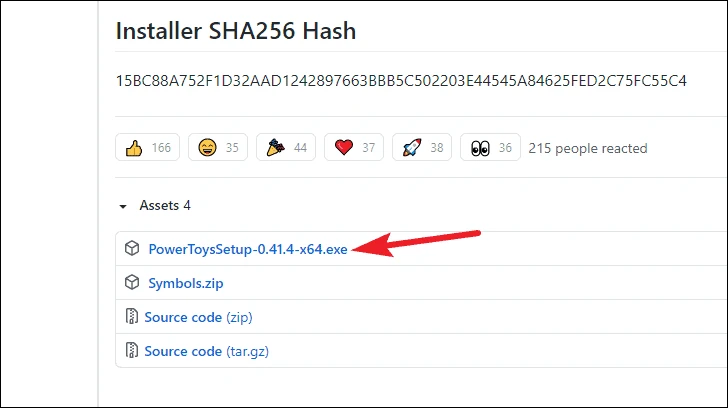
Aon uair ‘s gu bheil am faidhle air a luchdachadh sìos, ruith e gus PowerToys a stèidheachadh. Lean na ceumannan anns an draoidh stàlaidh gus an stèidheachadh a chrìochnachadh.
FancyZones rèiteachaidh
Gus FancyZones a chleachdadh, feumaidh tu a dhealbhadh agus cruth a chruthachadh a tha thu airson snaim a-steach. Faodaidh tu na h-uimhir de dhealbhadh a chruthachadh 'sa tha thu ag iarraidh. Ach aig àm sònraichte, chan urrainn dhut ach aon dreach FancyZone a chur an sàs air do scrion.
A-nis, a rèir mar a stèidhich thu e, fosgail PowerToys bhon deasg, clàr-taice Tòisich, no treidhe siostam.
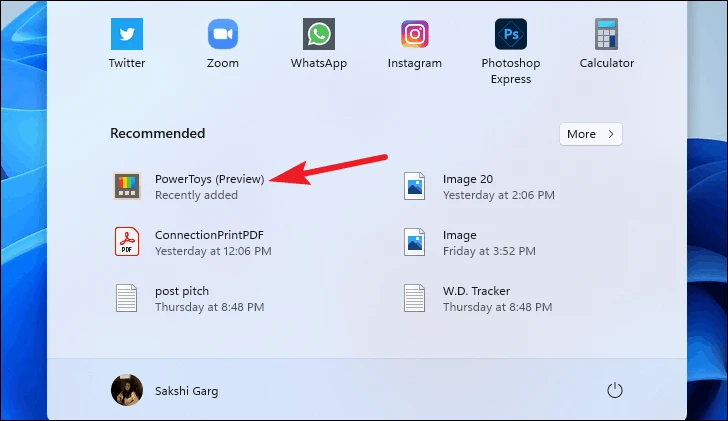
Fosglaidh an tab PowerToys General. Feumaidh tu PowerToys a ruith ann am modh rianadair gus na diofar ghoireasan a rèiteachadh agus a ruith. Air an duilleag Choitcheann, faic gu bheil e ag ràdh "Ruith mar rianadair". Ma nochdas an teachdaireachd “A’ ruith mar chleachdaiche ”, cliog air a’ phutan Ath-thòiseachadh mar rianaire.
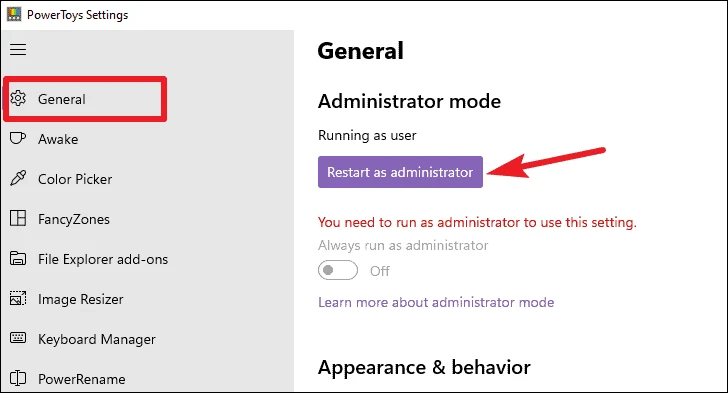
An ath rud, rachaibh gu putan “FancyZones” bhon phana seòlaidh air an taobh chlì.
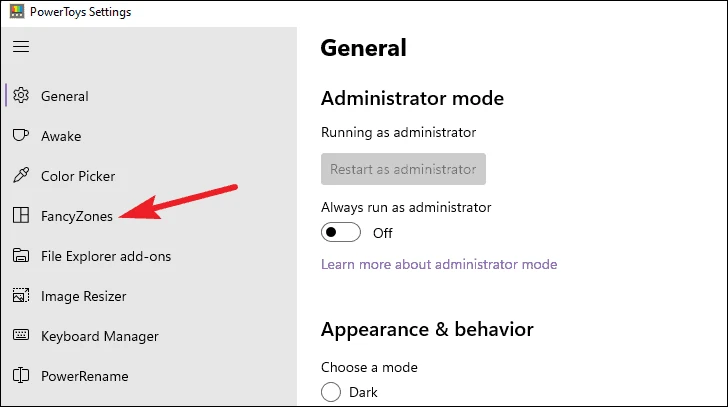
Gus FancyZones a chleachdadh, an toiseach feumaidh tu a chomasachadh. Ged a bu chòir a thionndadh air gu bunaiteach, mura h-eil, tionndaidh air an tog airson “Enable FancyZones.”
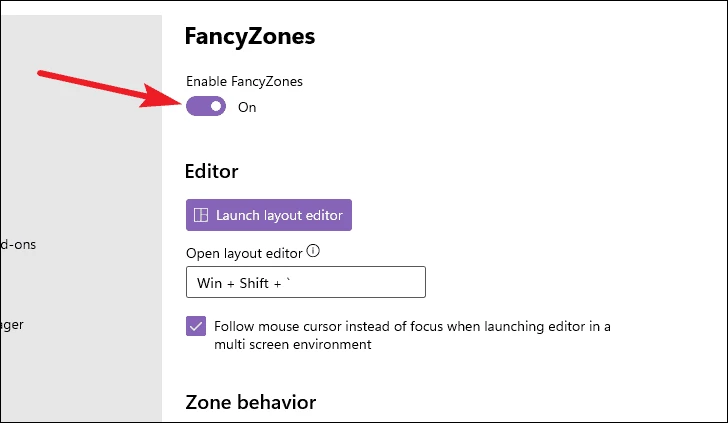
Faodaidh tu cuideachd iomadh suidheachadh eile a ghnàthachadh airson FancyZones leithid giùlan sòn, giùlan Windows, msaa.
Bu chòir aon de na roghainnean as cudromaiche a bhith mar an iuchair a thathar a ’cleachdadh airson Snapping. Gu gnàthach, tha FancyZones air a rèiteachadh gus an iuchair Shift a chleachdadh gus aplacaidean a shlaodadh a-steach do shònaichean. Ach faodaidh tu an suidheachadh seo a dhì-thaghadh. Agus an uairsin, nuair a shlaodas tu na h-uinneagan agad, thig iad gu fèin-ghluasadach a-steach gu FancyZones an àite nan sònaichean snap Windows àbhaisteach.
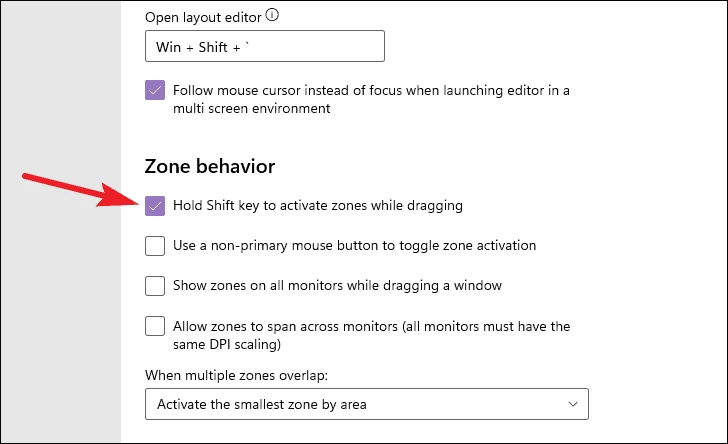
Faodaidh tu cuideachd geàrr-chunntasan iongnadh Windows a sheachnadh gus obrachadh ann am FancyZones. Mar as trice, nuair a bhios tu a ’cleachdadh uinneagan + Iuchraichean saighead clì / deas, bidh e a ’gluasad uinneagan eadar na h-oiseanan clì no deas de na scrionaichean. Tagh an roghainn seo, agus gluaisidh Windows Snap Shortcuts uinneagan eadar cruth FancyZone.
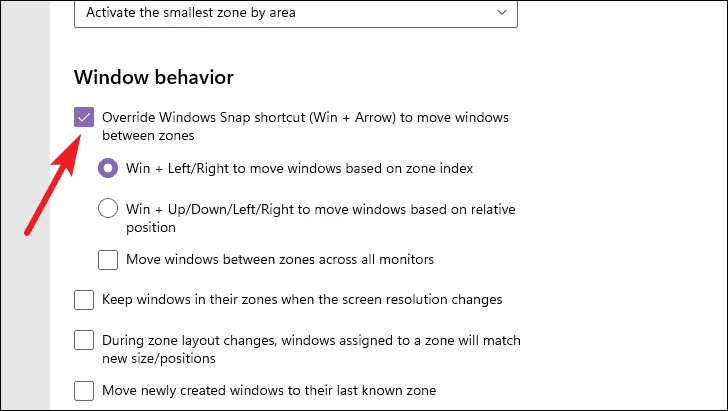
Faodaidh tu cuideachd mòran de shuidheachaidhean eile a rèiteachadh, leithid atharrachadh coltas roinnean, riaghladh roinnean airson iomadh scrion, agus eadhon a ’dùnadh a-mach aplacaidean bho bhith ag eadar-obrachadh le FancyZones. Cha dèan tagraidhean toirmisgte eadar-obrachadh ach le Windows snap.
A ’cleachdadh an deasaiche cruth
Gus cruth a chruthachadh, cliog air a ’phutan Deasaiche Run Layout. Faodar Deasaiche Cruth a chuir air bhog cuideachd le bhith a ’cleachdadh an ath-ghoirid meur-chlàr ainmichte gun a bhith agad PowerToys fhosgladh a h-uile uair a tha thu airson rudeigin atharrachadh. Agus is e an rud as fheàrr gun urrainn dhut eadhon ath-ghoirid a ’mheur-chlàr atharrachadh agus slighe ghoirid àbhaisteach fhaighinn a tha furasta dhut a chuimhneachadh agus a chleachdadh.
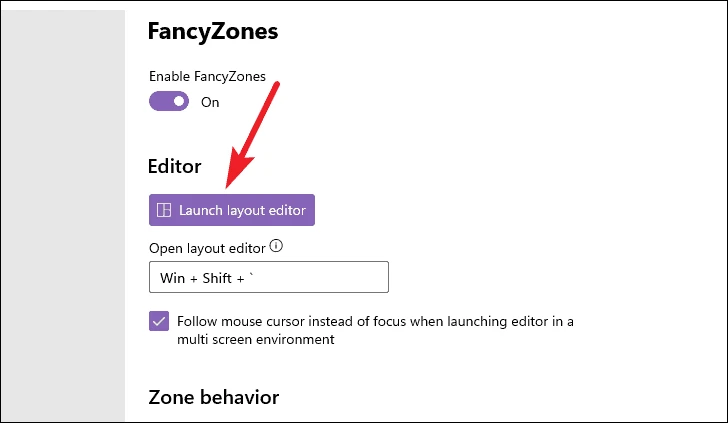
Rach don bhogsa teacsa leis a ’ghiorrachadh gnàthach agus cruthaich ath-ghoirid ùr a’ cleachdadh aon de na hotkeys sin: iuchair suaicheantas Windows, Alt, Ctrl, Shift. Nuair a thèid am bogsa teacsa a shoilleireachadh, dìreach brùth air na hotkeys ùra gus an ath-ghoirid ùr a chruthachadh. Is e an ath-ghoirid bunaiteach Iuchair suaicheantas Windows+ Shift+`

A-nis, till air ais chun deasaiche cruth. Nochdaidh deasaiche a ’chruth na h-innealan taisbeanaidh aig a’ mhullach ma tha barrachd air aon inneal ceangailte ris a ’choimpiutair agad. Faodaidh tu an scrion a thaghadh airson a bheil thu airson na dreachan a dheasachadh.
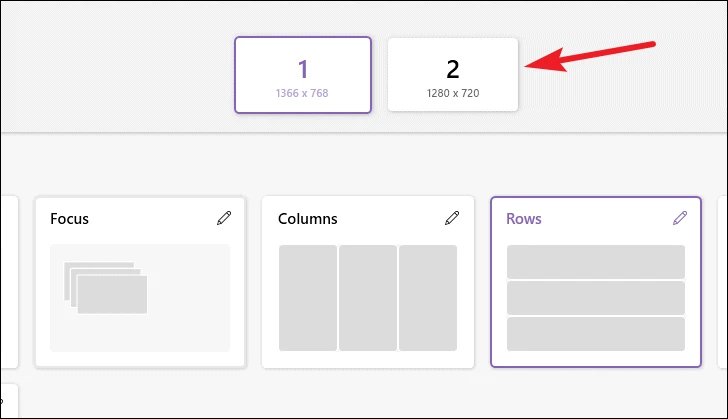
Leigidh FancyZones leat cuideachd dreachan fa leth a bhith agad airson diofar scrionaichean. Agus eadhon às deidh dhut an scrion a dhì-cheangal, tha cuimhne aig FancyZones air an roghainn cruth agad gus an urrainn dhut dealbhadh Snap a chleachdadh air an ath thuras a chuireas tu a-steach e.
Tha cuid de chruthan teamplaid aig FancyZones as urrainn dhut a chleachdadh. Faodaidh tu na teamplaidean sin atharrachadh ma tha thu ag iarraidh. Cliog air an ìomhaigh Deasaich san oisean gu h-àrd air an làimh dheis den dealbh fhoirm.
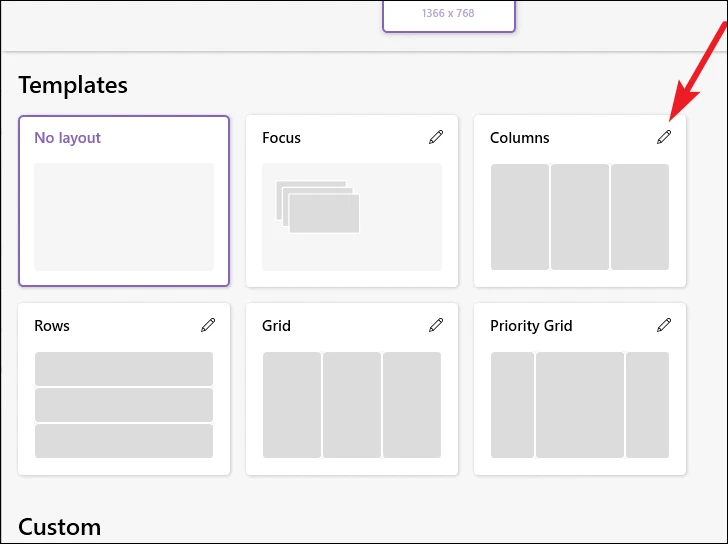
Nochdaidh an uinneag deasachaidh. Faodaidh tu an àireamh de roinnean san teamplaid a mheudachadh / ìsleachadh le bhith a ’briogadh na saigheadan suas / sìos.
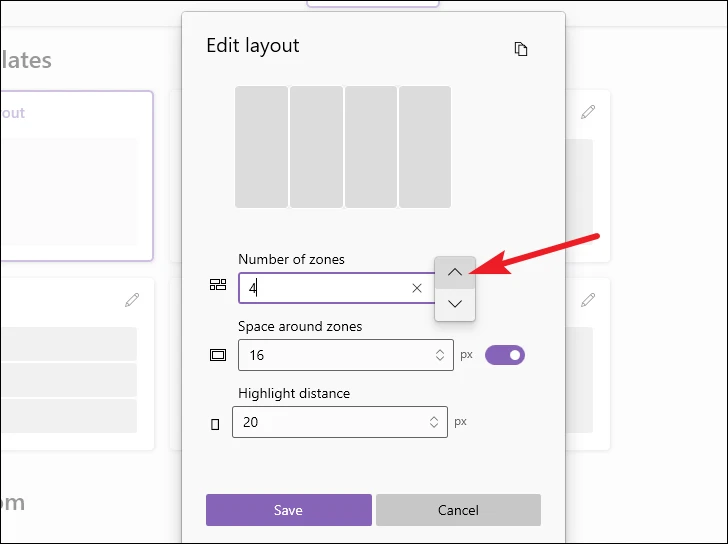
Faodaidh tu cuideachd an sgìre timcheall air ceàrnaidhean a mheudachadh / ìsleachadh (no a dhì-chomasachadh gu tur le bhith a ’cuir dheth an toggle) agus a’ soilleireachadh astar fhad ‘s a tha thu a’ snaidheadh uinneagan. Cliog air a ’phutan Sàbhail às deidh dhut atharrachaidhean a dhèanamh.
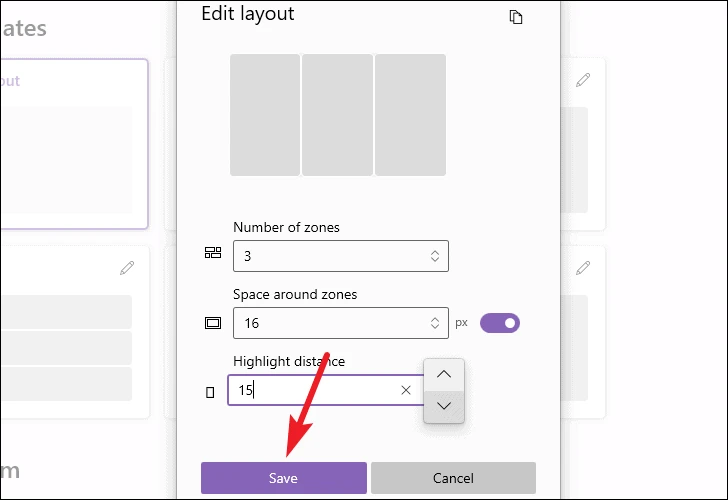
Ach faodaidh tu cuideachd gnàthasan àbhaisteach a chruthachadh mura h-eil gin de na teamplaidean ceart dhut. Cliog air a ’phutan Cruthaich Cruth Ùr san oisean gu h-ìosal air an làimh dheis.
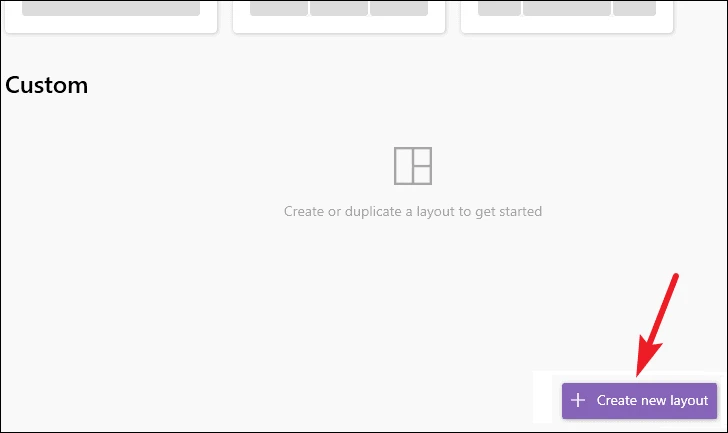
Fosglaidh còmhradh airson dealbhadh a chruthachadh. Faodaidh tu do chruth ainmeachadh. An uairsin tagh an seòrsa cruth a tha thu airson a chruthachadh. Faodaidh tu an dàrna cuid dealbhadh "clèithe" a bhith agad far am bi gach uinneag a ’laighe air pàirt fa leth den sgrion, no faodaidh tu dealbhadh" canabhas "a bhith agad le raointean a tha a’ dol thairis air. An dèidh dhut an seòrsa a thaghadh, cliog air a ’phutan Cruthaich.
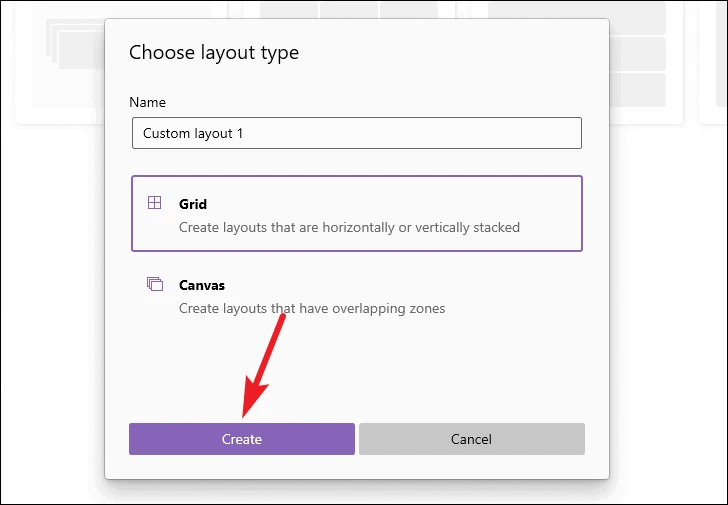
Cruthaich cruth lìonra
Airson dealbhadh clèithe, tòisichidh an scrion le trì colbhan. Feumaidh tu na raointean eile a mhìneachadh thu fhèin.
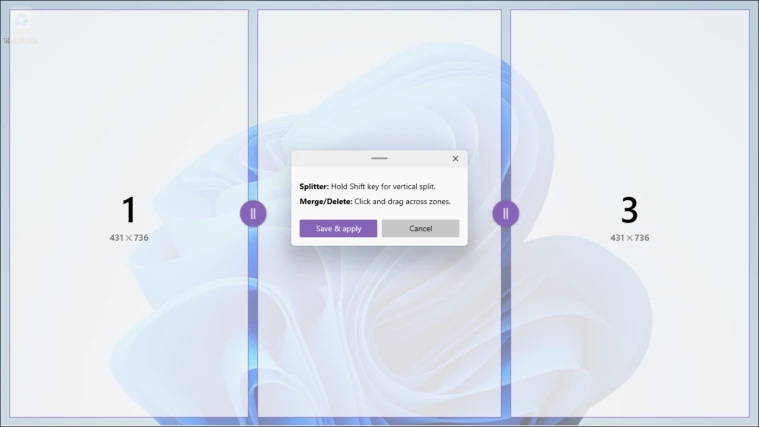
Gus sgaradh còmhnard a chruthachadh, rachaibh chun phàirt a tha thu airson a sgaradh, agus nochdaidh loidhne. An uairsin cliog aon uair agus thèid an raon làithreach a roinn gu còmhnard ann an dà raon. Dìreach cùm ag ath-aithris airson na raointean uile a tha thu airson a roinn.
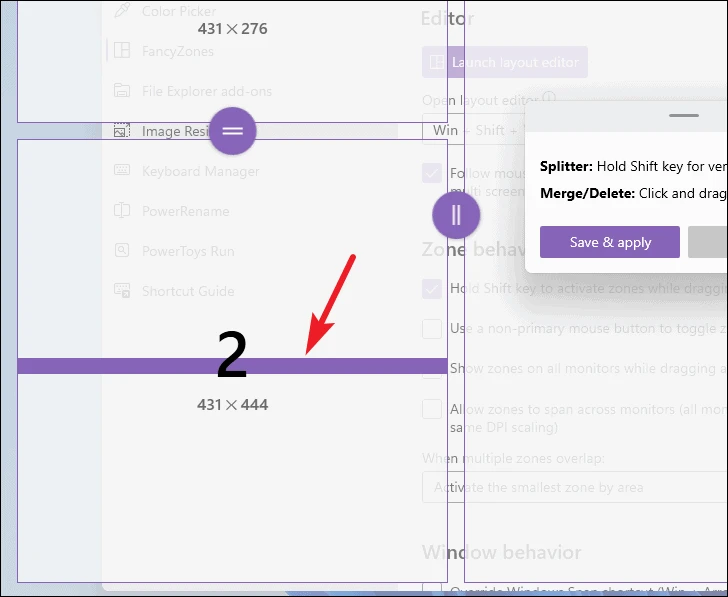
Gus sgaradh dìreach a chruthachadh, cum sìos an iuchair “Shift”. Tionndaidhidh an splitter chòmhnard gu dìreach. A-nis, rachaibh chun phàirt a tha thu airson a sgaradh. Nochdaidh loidhne dhìreach ro-shealladh far a bheil an scrion air a sgoltadh. Cliog aon uair agus cum air an iuchair "Shift" gus roinnean dìreach a chruthachadh.
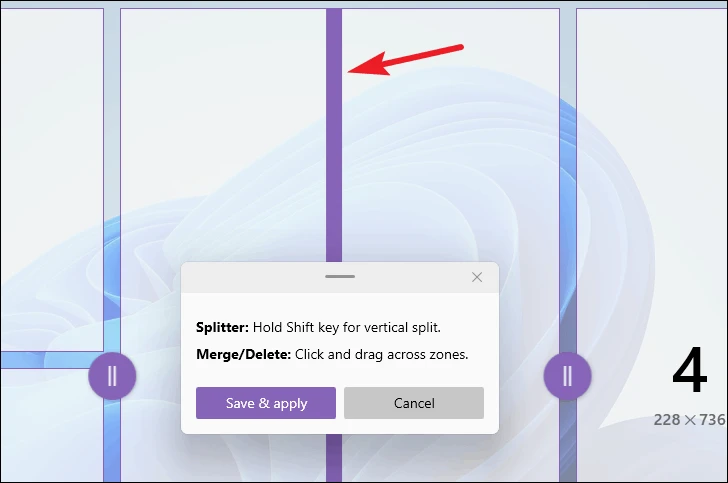
Faodaidh tu cuideachd raointean sam bith air an sgrion a thoirt còmhla no a dhubhadh às. Gus roinnean a thoirt còmhla, cliog aon uair agus an uairsin slaod an luchag thairis air na roinnean sin. Thèid an comharrachadh ann an dath stràc air cuspair Windows. Leig às putan na luchaige agus nochdaidh an roghainn “Merge”; Cliog air an roghainn.
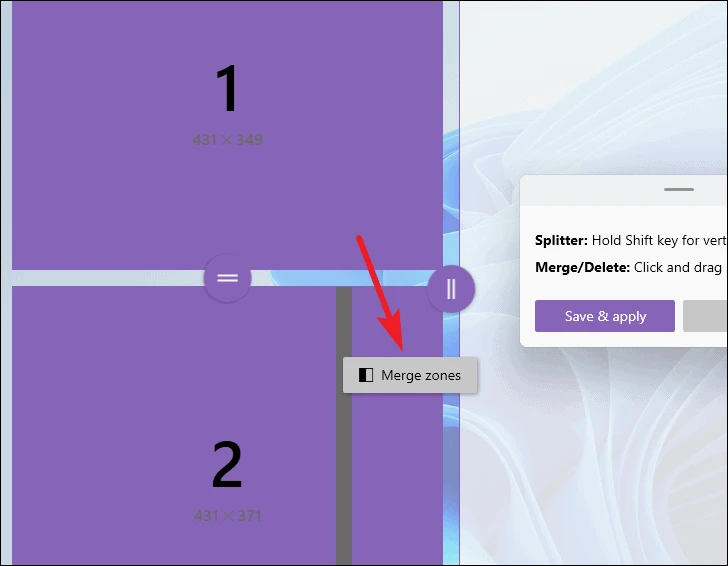
Faodaidh uiread de raointean a bhith agad air an sgrion mar a tha thu ag iarraidh. Aon uair ‘s gu bheil thu riaraichte, cliog air a’ phutan Sàbhail is Cuir a-steach.
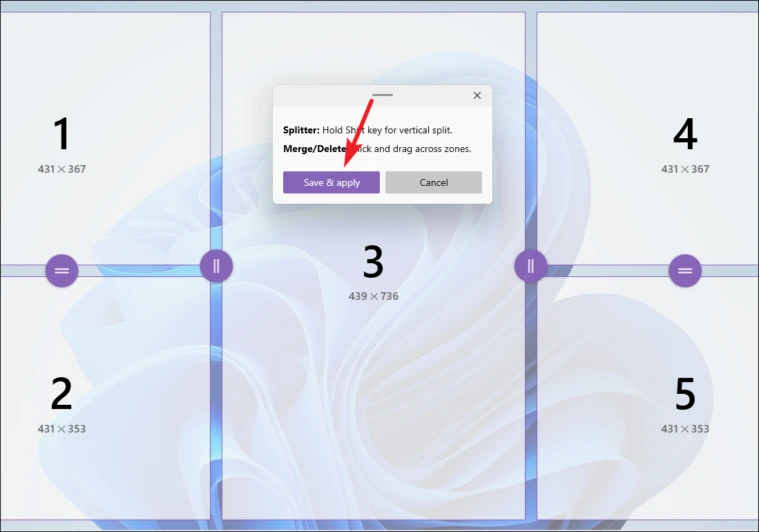
Cruthaich dealbh canabhas
Is e an dàrna roghainn airson dealbhadh Cruth Canvas. Ma tha thu air an ùine a ghabhail le bhith ag atharrachadh diofar uinneagan le làimh, eadhon nuair a tha iad a ’dol thairis air a chèile, faodaidh tu Canvas Layouts a chleachdadh.
Airson dealbhadh Canvas, tòisichidh FancyZones le aon àite air an sgrion. Cliog air an ìomhaigh “+” gus an àireamh de shònaichean a mheudachadh.
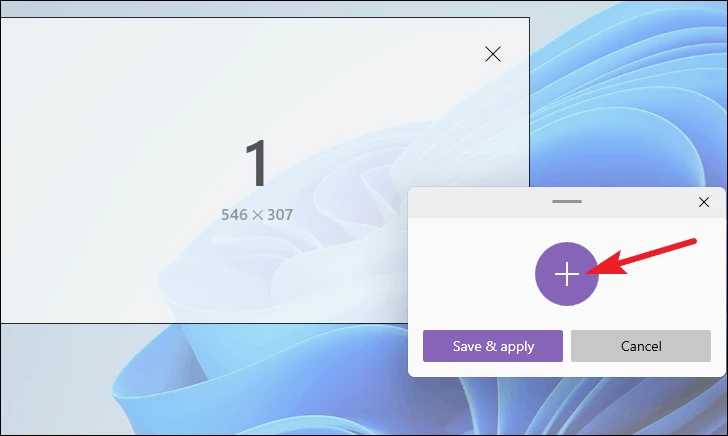
Mar a chuireas tu barrachd raointean ris, bidh pàirt dhiubh a ’dol an lùib a chèile, mar an teamplaid“ Fòcas ”. Faodaidh tu am fàgail no an gluasad. Faodaidh tu cuideachd meud roinnean a mheudachadh / ìsleachadh. An uairsin cliog air a ’phutan Sàbhail is Cuir a-steach.
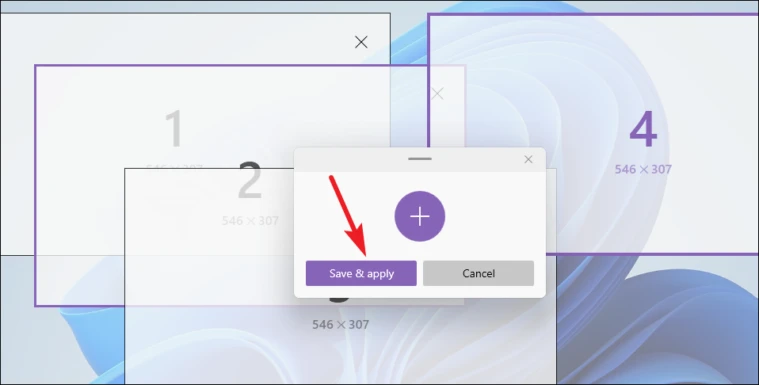
Faodaidh tu cuideachd cruthan àbhaisteach atharrachadh an dèidh an sàbhaladh. Coltach ri teamplaidean, cliog air an ìomhaigh Deasaich gus atharrachaidhean a dhèanamh air an dealbhadh.
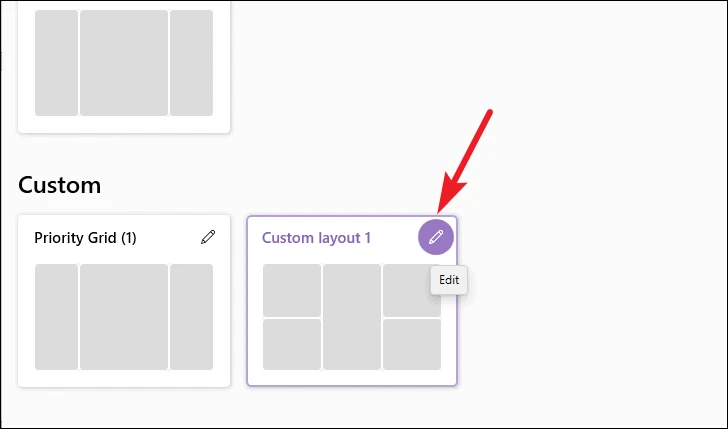
Gus an àireamh de shònaichean atharrachadh, cliog air a ’phutan Deasaich Sònaichean anns an ro-shealladh cruth. Faodaidh tu cuideachd an farsaingeachd eadar raointean agus an astar crathaidh atharrachadh airson dealbhadh gnàthaichte.
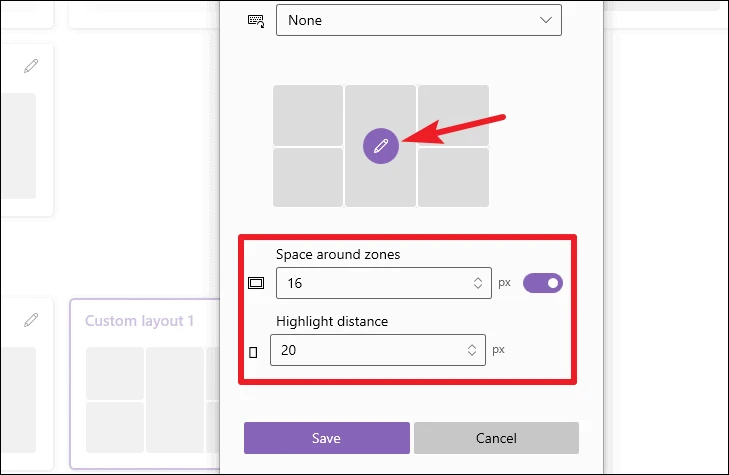
Taghadh cruth
Gach uair a chruthaicheas tu cruth ùr agus cliog air a ’phutan sàbhalaidh, thèid an cruth sin a thaghadh mar raon fantasy de do roghainn. Nochdaidh an cruth a thagh thu ann an dath soilleireachaidh a ’chuspair. Is e an cruth sònraichte an cruth a bhios na h-aplacaidean agad a ’buntainn nuair a bhios tu a’ cleachdadh FancyZones.
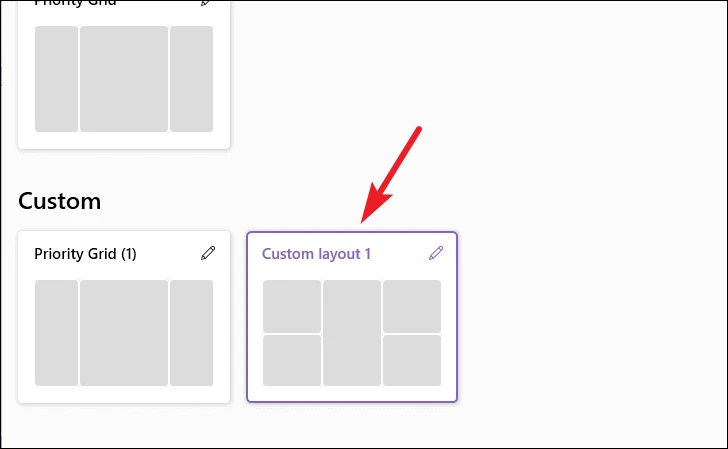
Ach faodaidh tu na h-uimhir de chruthan a chruthachadh agus a shàbhaladh mar a tha thu ag iarraidh ann am FancyZones agus atharrachadh chun dreach a tha thu ag iarraidh.
Leis cho luath ‘s as urrainn dhut cruth-atharrachaidhean atharrachadh - chan eil agad ach dìreach deasaiche a’ chruth fhosgladh (as urrainn dhut a dhèanamh le ath-ghoirid meur-chlàr sa mhionaid) agus tagh cruth eile - tha e fhathast torrach an cleachdadh.
Airson dealbhadh gnàthaichte, faodaidh tu ath-ghoirid a chruthachadh a leigeas leat FancyZones a thogail gun a bhith a ’fosgladh deasaiche a’ chruth.
Cliog air an ìomhaigh Deasaich ann an cruth gnàthaichte. An uairsin cliog air a ’chlàr tuiteam sìos airson an roghainn Layout Shortcut. Tagh aon de na h-àireamhan (0 gu 9) airson an cruth agus cliog air Sàbhail.
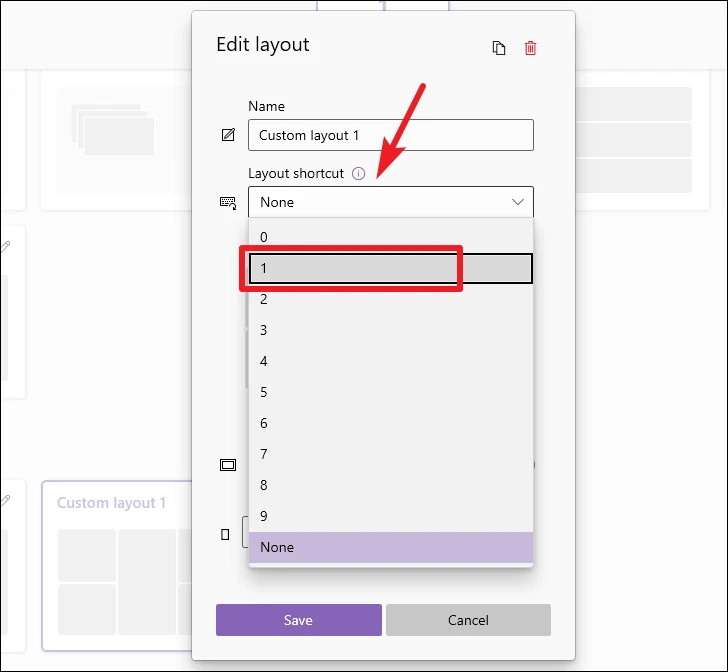
A-nis, gus atharrachadh chun dreach àbhaisteach mar am FancyZone as fheàrr leat, cleachd an ath-ghoirid meur-chlàr Iuchair suaicheantas Windows+ Ctrl+ Alt+
Tha aplacaidean air an tàladh gu FancyZones
Gu gnàthach, tha FancyZones air a rèiteachadh gus nach bi tagraidhean a ’snaidheadh gu FancyZones nuair a bhios tu gan slaodadh, ach an àite sin airson Windows a ghlacadh. Tha an suidheachadh seo a ’cur casg air còmhstri leis an dealbh bunaiteach ann an Windows.
Gus tagradh a dhèanamh air cruth FancyZone de do roghainn, brùth air a ’phutan“ Shift ”agus an uairsin slaod an aplacaid agad. Bidh cruth FancyZones a ’fàs gnìomhach air an deasg agad. Faodaidh tu an uairsin an uinneag a leigeil a-steach do aon de na raointean.
Is e an aon tarraing air ais nuair a bhios tu a ’cleachdadh FancyZones an àite an t-snaim àbhaisteach ann an Windows nach eil e a’ taisbeanadh na h-aplacaidean fosgailte agad gu lèir airson a dhol a-steach don chòrr den dealbhadh. Feumaidh tu gach aplacaid a shlaodadh le làimh chun àite ainmichte agad.
Is dòcha gu bheil e coltach gu bheil tòrr trioblaid agad le dà dhealbhadh ùr. Ach ma tha thu ag obair le scrionaichean mòra no iomadach, is dòcha gur e FancyZones an dearbh rud a dh ’fheumas tu gus do chinneasachd àrdachadh.